Урок 25. Резервное копирование (самый важный урок)
 Вот мы и добрались до самой важной темы — резервное копирование.
Вот мы и добрались до самой важной темы — резервное копирование.
Эта тема важна как для начинающих, так и для опытных пользователей компьютера. К сожалению, большинство узнаёт о резервном копировании данных, когда уже поздно и утерянного не вернуть. Сегодня мы исправим «привычный» ход событий и откроем для себя «бэкап» заранее.
Для простоты освоения, я разделил изучение темы на несколько уроков. И этот первый урок ответит на вопрос «что такое резервное копирование» (что такое бэкап) и зачем оно нужно.
В этом же уроке мы узнаем, почему теряются и повреждаются данные и как их обезопасить!
Содержание
Можно воспользоваться ссылками для быстрого перехода:
- Что такое резервное копирование (бэкап)?
- Зачем нужно резервное копирование?
- Почему теряются данные
- Что нужно копировать?
- Куда делать бэкап?
- Сколько должно быть копий?
- Как сделать резервное копирование?
- Как часто делать резервное копирование (бэкап)?
- Главные правила резервного копирования!
Отложите все дела и приготовьтесь к приёму полезной информации 🙂
Что такое резервное копирование (бэкап)?
Попробую описать простым языком, что такое резервное копирование:
Резервное копирование или «бэкап» (от английского backup copy) – это создание копии ваших файлов и папок на дополнительном носителе информации (внешнем жестком диске, CD/DVD-диске, флэшке, в облачном хранилище и т.д.).
Резервное копирование необходимо для восстановления данных, если они повредились или разрушились в основном месте их хранения (на внутреннем жестком диске компьютера или флэш-памяти мобильного устройства).
Для простоты часто используют английское слово «backup», которое читается «бэк-ап» и дословно переводится как «запас» (можно перевести как «резервный» или «дублирующий»).
Обратите внимание, в определении я уточнил, что копия должна быть на дополнительном носителе информации, это немаловажный момент. Почему? Давайте разберемся!
Зачем нужно резервное копирование?
Как вы уже догадались, компьютер – это не самое надежное устройство. Данные могут довольно легко повредиться или вообще разрушиться.
Если у вас нет копии, то восстановить важные документы, семейный фотоальбом и видеозаписи может быть очень сложно или совсем невозможно!
Резервное копирование служит спасательным кругом, который поможет восстановить ваши данные!
Также, бэкап пригодится при недоступности самого устройства (сдали компьютер в сервисный центр, потеряли телефон (тьфу-тьфу-тьфу) или просто забыли ноутбук на даче).
Кроме того, с помощью бэкапа можно быстро восстановить работу компьютера после сбоя (сделав копию системного раздела). При этом ваши данные будут не тронуты, если вы не храните свои документы на диске C. Подробно об этом мы еще поговорим, чтобы не пропустить, подпишитесь на новости сайта.
Почему теряются данные
Если подумать, резервное копирование и не было бы нужно, если бы данные не терялись. Но способов потерять важную информацию очень много.
Давайте рассмотрим самые распространённые причины потери данных:
- Поломка компонентов компьютера. Жесткий диск может в любой момент выйти из строя по разным причинам (проявившийся брак, скачок напряжения, случайный удар или падение и т.д.). Флэш-память тоже не очень надежный носитель информации. Доверять важные данные одному устройству ни в коем случае нельзя!
- Программный сбой. Программы написаны людьми, а людям свойственно ошибаться. Из-за программного сбоя может не загрузиться операционная система, и вы не сможете воспользоваться содержимым компьютера. Ошибки в программах могут привести к повреждению или удалению файлов. Можно привести еще примеры, но суть, думаю, понятна: программы могут случайно навредить.
- Злоумышленники. К сожалению, наше общество тоже не идеально, и есть желающие воспользоваться чужим трудом, похитив устройство с информацией на нём. Есть и другой способ вредительства, который описан в следующем пункте:
- Вредоносные программы. Различные вирусы могут испортить/удалить ваши файлы или зашифровать с целью вымогательства у вас денег. Антивирус не всегда помогает (об этом мы поговорим в следующих IT-уроках).
- Пользователь компьютера. Да, ничего удивительного, пользователь очень часто сам виновен в потере своих важных документов. По невнимательности удалил или перезаписал новую версию документа старой, случайно удалил содержимое файла, забыл как назвал и куда положил… и т.д.
Я сам сталкивался с каждым из перечисленных пунктов и, если бы не резервное копирование, страшно представить, сколько времени потребовалось бы каждый раз на восстановление данных.
Что нужно копировать?
Перед тем как выполнить бэкап, разберемся, что же нужно копировать.
В первую очередь, нуждаются в защите ваши личные файлы:
- фотографии и семейные видеозаписи;
- рабочие документы;
- закладки браузера;
- важная сохраненная информация из интернета;
- заметки;
- контакты;
- файлы настроек нужных программ;
- прочие данные, которые тяжело восстановить.
Во вторую очередь, можно сделать резервное копирование операционной системы и программ, но об этом мы поговорим позже, на более высоком уровне сложности.
Не нужно делать резервное копирование тех файлов, которые вы можете легко восстановить (например, фильм, который вы скачали из интернета на два просмотра, музыка, которую вы и так удалите через неделю и т.д.)
Куда делать бэкап?
Сохраняйте резервную копию (бэкап) в надежном месте. Таким надежным местом можно считать внешний носитель информации, т.е. тот, который большую часть времени не подключен напрямую к вашему компьютеру.
1. Внешний жесткий диск. Устройство довольно надежное, но требует бережного отношения (не любит падений со стола или полки). Кстати, советую периодически контролировать здоровье, как внешнего жесткого диска, так и основного внутреннего.
2. DVD-диски. Имеют другую природу хранения информации, не так боятся падения, но имеют не самую высокую скорость и удобство записи, а надежность зависит от качества дисков («болванок»).
3. Флэшка (USB-флэш-накопитель). Маленькие размеры и простота использования привлекают, но могут ввести в заблуждение на счет надежности, которая далека от идеала. Сразу скажу, что флэшку можно рассматривать лишь как дополнение к основным накопителям для резервного копирования (учтите, что изначально она создана для переноса данных).
4. Облачные хранилища. Сейчас всё чаще говорят об «облаках», действительно, пользоваться такими хранилищами очень удобно, если скорость Интернета достаточно высока. Но есть у этого носителя информации и недостатки, о них мы поговорим в соответствующем уроке (в котором я открою секрет, как избавиться от этих недостатках, не пропустите, подписывайтесь на новости сайта IT-уроки).
Вы спросите «Что же выбрать для бэкапа?». Не поверите, но мой ответ ВСЁ! 🙂
Сколько должно быть копий?
Я уже упомянул, что «должно быть не менее двух копий данных на разных видах носителей», а лучше три-четыре?
Если данные для вас важны, используйте все перечисленные выше носители информации!
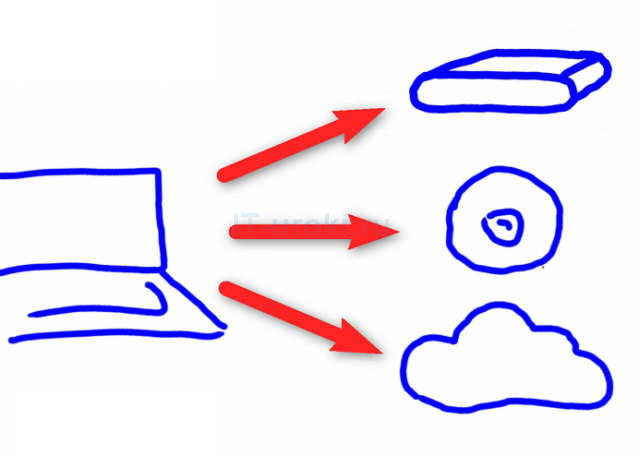
Инфографика: три резервные копии
Посмотрите на эту инфографику, и запомните: копии важных данных хранятся в трёх разных местах, на разных видах носителей (например, одна копия на внешнем жестком диске, вторая на DVD-диске, третья на сервере в Интернете).
Эти копии должны храниться отдельно от вашего компьютера (одну копию, в идеале, нужно хранить в другом здании или городе, на случай стихийных бедствий и… первой и пятой причин потери данных, описанных выше).
Как сделать резервное копирование (бэкап)?
Резервное копирование можно делать вручную или с помощью специальных программ (это значительно упрощает регулярное резервирование).
Любой способ сводится всего к четырем действиям:
- Подключить внешний накопитель;
- Скопировать важные данные;
- Проверить копию;
- Отключить внешний накопитель.
Перед копированием можно выполнить архивацию ваших данных, чтобы они занимали меньше места (специальные программы для резервирования данных умеют делать это автоматически при копировании).
Все подробности в следующих уроках: «Как сделать бэкап (резервное копирование)» и «Резервное копирование в 6 кликов»
Как часто делать резервное копирование (бэкап)?
Делайте резервную копию регулярно: чем чаще вы делаете бэкап, тем меньше работы придется выполнить после восстановления.
Пример 1: вы пишете книгу, каждый день дописываете пять-десять страниц. Резервную копию нужно делать каждый день.
Пример 2: вы делаете курсовую работу, возвращаясь к ней раз в неделю. Бэкап делаете после каждого изменения, т.е. раз в неделю.
Пример 3: вы изредка что-то меняете в своих документах с разной периодичностью. Делаете резервное копирование раз в месяц.
Я рекомендую делать резервную копию не реже раза в месяц.
Главные правила резервного копирования!
Вроде бы всё просто, сделал копию важных данных и свободен. Но всегда следует учитывать следующие правила:
- Делайте резервную копию регулярно (чем чаще вы делаете бэкап, тем меньше работы придется выполнить после восстановления).
- У вас должно быть не менее двух копий данных на разных видах носителей (например, одна копия на внешнем жестком диске, вторая на DVD-диске, третья на сервере в Интернете).
- Копии должны храниться отдельно, одна из копий должна быть в другом здании или даже городе (если еще не догадались почему, то вспомните третью и пятую причину потери данных).
После резервного копирования отключайте внешний накопитель от компьютера (чтобы избежать воздействия вирусов и проблем с питающим напряжением). - Делайте резервную копию для всех ваших устройств (ноутбук, планшет, мобильный телефон, фотоаппарат и т. д.), ведь на них могут быть данные, которых нет на основном компьютере.
- Всегда… нет, ВСЕГДА проверяйте созданные копии на возможность восстановления! (хуже всего, когда вы думаете, что бэкап есть, но он поврежден/не читается/забыли пароль… и это становится известно на стадии восстановления данных)
А теперь перечитайте еще раз эти правила и запомните их раз и навсегда!
Небольшой опрос
Теперь, когда вы обладаете тайным важным знанием, я хотел бы попросить вас ответить на вопрос:
Благодарю за ответ!
Заключение
Итак, сегодня мы изучили самое важное, что должен знать любой пользователь компьютера (и не только). Мы узнали, что такое резервное копирование, зачем оно нужно и запомнили пять важных правил.
Обязательно прочитайте продолжение: «Как сделать бэкап (резервное копирование)»
В следующих уроках мы подробнее рассмотрим важные аспекты резервного копирования.
Подпишитесь на новости сайта, чтобы не пропустить.
Кстати, каждый читатель сайта IT-уроки может получить скидку 20% на курс «Резервное копирование по методу Евгения Попова».
Автор: Сергей Бондаренко http://it-uroki.ru/
Копирование запрещено, но можно делиться ссылками:

Поделитесь с друзьями:
Много интересного в соц.сетях: ![]()












Сергей, поясни пожалуйста,для каких целей на внешнем жестком диске при резервном копировании создается 2 папки(WindowslmageBackup и администратор-ПК)и почему емкость второй папки всегда 0 байт, хотя она весит порядочно.
Рустас, папка с архивом профиля (которая создана с помощью программы «Архивация и восстановление») ограничена для доступа пользователя, поэтому система и не показывает полностью её свойства.
Но можно это ограничение обойти:
1-й вариант: в контекстном меню выбрать «Открыть» и на запрос получения постоянного доступа нажать кнопку «Продолжить»;
2-й вариант: в свойствах папки на странице «Безопасность» добавить разрешения для вашего пользователя.
После выполнения одного из этих вариантов, вы будете видеть реальный размер папки, но после следующей процедуры архивации эти настройки сбросятся (всё перечисленное актуально для Windows 7, в других версиях могут быть отличия).
Сергей, огромное спасибо за Ваши уроки! Очень приятно, что есть люди увлеченные любимым делом, способные поделиться своими знаниями! И с наступающим праздником — Днем защитника!
С уважением, Марина.
Марина, мне тоже очень приятно, что есть благодарные читатели!
Спасибо за поздравление 🙂
Пожалуйста !обьясните как копировать резервные данные в ОБЛАКО?И как там осуществляется конфедиальность,или есть доступ к этим данным?
Виктор, в одном из ближайших ИТ-уроков эти вопросы будут рассматриваться. Следите за новостями.
Спасибо,Сергей,за уроки!
Вот только сегодня и столкнулась с резервированием,5 Гигов инфо накрылось на 8 Гиговой флешке.Не успела продублировать …теперь сижу у разбитого корыта(( обычно сразу дублирую,а это решила лишний раз не тревожится по этому поводу,потому что все равно хотела перекинуть с неё на хостинг…вот теперь и перекидывать нечего( успела только заархивированную программу спасти,а вся папка с подпапками накрылась медным тазом…сижу плачу…может можно как-то восстановить….буду пробовать.
Невезуха!
Лилия, сочувствую! Если еще не успели приступить к восстановлению, в первую очередь, сделайте образ флешки (например, программой USB Image Tool).
Популярные программы для восстановления: R-Studio, Ontrack EasyRecovery, HandyRecovery (первые две тоже могут создавать образы флешки перед попыткой восстановления).
Это всё отлично,но вы неопомянули чем делать бекап. Дополняя хочу сказать,что изюминка для этой цели бесплатная программа EaseUS Todo Backup Free. Много лет пользуюс и никогда ещщё не подводила. С ней куда угодно — любой бекап.
Vidas, это только первый ИТ-урок на тему резервного копирования, в последующих как раз и будут рассмотрены различные способы создания бэкапа.
Спасибо за рекомендацию программы EaseUS Todo Backup Free, возможно включу её в один из обзоров!
Вот где собака порылась!
Все знают или слышали о бэкапе. Но лентяи мы хорошие!
Честно признаюсь, начал регулярно это делать только с появлением облачных хранилищ и после приобретения планшетника!
Не обязательно дублировать все и вся, много мимолетной информации. Не работаю дальше с проектом, пока не закину на гугл диск. Уже явно почувствовал пользу! Чего и всем желаю.
Сергей, очень хотелось бы, чтобы все не только слышали, но и использовали резервное копирование. Но практика показывает, что даже пользователи с солидным стажем не всегда заботятся о сохранности своих самых важных данных. То и дело слышно «да на этом жестком диске/флэшке ВСЁ было!!!…»
Искренне рад за вас, что применили облачные хранилища для бэкапа (предполагаю, что не только этот метод вы используете для резервного копирования).
Спасибо, что поделились своим опытом с читателями сайта!
Облачные хранилища — вещь. Сам использую для резервного копирования БД нескольких сайтов на Яндекс диск и Dropbox по крону в 4 часа ночи 🙂 Обидно только, что нет клиента под линкус для Google Drive.
Действительно, Константин, «облака» в сегодняшнем виде очень удобный инструмент. Тоже в основном пользуюсь Дропбоксом и Яндекс.Диском, оба сервиса движутся в нужном направлении 🙂
Всем хорошего натроения! Почти все понятно-теоретически. до практики мне еще далеко. Сергей,а что значит: На сервере в интернете? И, еще, мне прежде, чем начать следовать заданному и правильному вектору ваших уроков нужно разобраться с той информацией, что уже накоплена в врхивах, где архивировалось все(нужное и не очень) автоматически и ,иногда, вручную на случай отката-восстановления. Знаний у меня пока, увы, не очень…,а кривые руки всегда чешутся и лезут…одним словом-читаем пункт 5. Хорошо бы, если бы вы, для таких как я создали бы правило-ТАБУ т. е. НЕНАВРЕДИ! Спасибо.
Татьяна, все сайты, к которым мы получаем доступ через интернет, расположены на специальных компьютерах, которые именуются серверами. Не совсем понял на счет табу. Т.е. перечислить самые острые моменты, которые стоит обходить при пользовании ПК?
Cергей, вы понимаете меня с полуслова. Что храниться на диске D:,кроме тех файлов, что мы перенесли в прошлых уроках? У меня там драйвера занимают 2 гектара, ой! ГБ, да винда7 туда сохраняет архивацию — 20 ГБ и еще 3 файла поменьше. Как к ним относиться? Эти бэкапы тоже архивировать? Пока личных документов т. е. ценных у меня особо нет,то самое ценное для меня сейчас — это ОС Windows. Установочного диска у меня нет, а создать восстановочный диск при помощи архивации можно? Какой диск (по вместимости)лучше всего подойдет? Или их нужно несколько? Как при архивации расчитать и сопоставить об*ем скачиваемой и вмещаемой на носитель информации. Ответы на такие вопросы, наверное, одна я не знаю.
Татьяна, для создания диска восстановления системы в Windows 7 можно воспользоваться инструкцией с сайта Microsoft (вот ссылка). Если сделаете такой диск, то эти 20 ГБ вам архивировать не нужно, делайте бэкап только нужных вам файлов (например, закладки браузера и сохраненные заметки/инструкции).
Ответы на остальные вопросы в следующем уроке и в комментариях к нему.
Сергей спасибо за интересные уроки, те что видны, но когда я подписалась на
уроки, и попыталась войти по паролю — не смогла! потом прочитала, что Доктор Вэб не пустил…как мне быть?…
Светлана, зайдите по этой ссылке и введите пароль вручную из последнего письма рассылки.
А чтобы Доктор Веб вас в следующий раз пустил, выполните инструкцию в этой статье (можно прямо по видео-инструкции для нужной версии).
Здравствуйте Сергей.Очень полезный урок по резервному копированию.
Вот у меня вопрос.Я пользуюсь Evernote и там есть заметки с информ, которые жалко потерять-тоже можно сделать копию?
И еще вопрос.Акак теперь мне скачать вашу книгу по сочетаниям клавиш?мне больше нравится пользоваться клавиатурой чем мышкой
это же так быстро! Спасибо.
Здравствуйте, Екатерина! Благодарю за отзыв об уроке 🙂
В Evernote есть возможно экспорта заметок, для резервного копирования воспользуйтесь этой возможностью. В меню «Файл» нажмите пункт «Экспорт», также можно нажать на любой блокнот правой кнопкой мыши и выбрать пункт «Экспортировать заметки…»
P.S. Ссылку на книгу отправил вам на почту.
Здравствуйте, Сергей!Еще раз огромное спасибо за уроки по созданию презентации и оформлению слайдов. У меня все получилось, конечно, без помощи не обошлась. Для слайдов выбрала синий фон и белые буквы, вставила картинки: не могла наглядеться на свою работу. Посмотрим, что скажут экзаменаторы. Сергей, меня очень заинтересовала книга «Волшебные сочетания клавиш». Эта тема давно меня интересует, и мне не верится, что именно ЭТУ книгу я могу получить в подарок, для начинающих эта очень ценная книга. Я даже не знаю,куда нажимать, чтобы получить подарок. С уважением и благодарностью Людмила Морой
Людмила, ссылка на книгу появляется только один раз (после публикации первого комментария), поэтому сейчас отправлю вам книгу на почту.
Здравствуйте Сергей.Я начинающий пользователь и столько много интересной информации. что даже не знаю что первое читать. А начинать надо из клавиатуры.и очень хотела бы вашу книжечку.О резервном хранении слышала но еще не применяла на практике. Благодарю. что есть такие люди и делятся своим опытом с нами незнайками.
Здравствуйте Сергей для меня Ваши уроки очень поучительны,что то не знал изучаю на Ваших уроках,что знаю закрепляю и конечно узнаю много нового.Сердечное Вам СПАСИБО!.
Здравствуйте, Сергей!
Не мог найти в Интернете: Как перенести со стационарного Мака на Ноутбук Мак, более 4-х тысяч файлов программы Заметки? Чтобы они скопировались в том же формате, без сортировки по папкам.
Заранее благодарен за совет! Виталий
Книга ок, всё работает.
Теперь вопрос:
WIN+L блокировка компьютера. А для чего, в каких случаях?
Таки-ж нашла, чего не знала:)
Здравствуйте, Карина
Блокировка компьютера нужна в случаях, когда нужно отойти от компьютера ири этом ограничив доступ к нему посторонних лиц, например на работе.
Спасибо Огромное Вам Сергей за Ваши Сильные уроки!!!